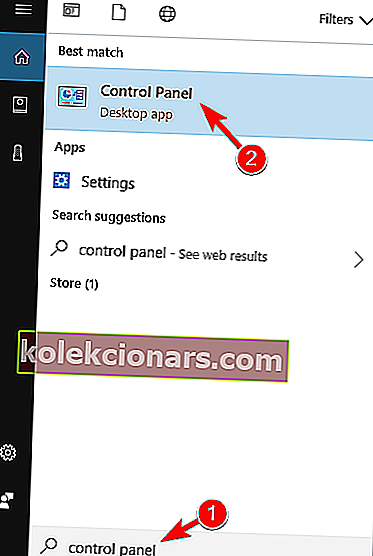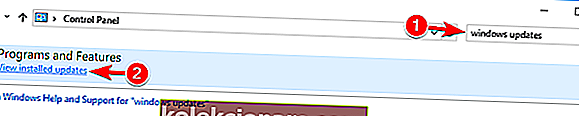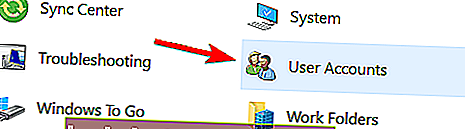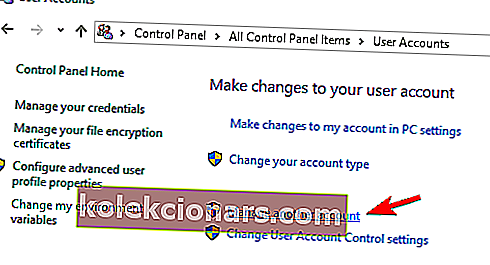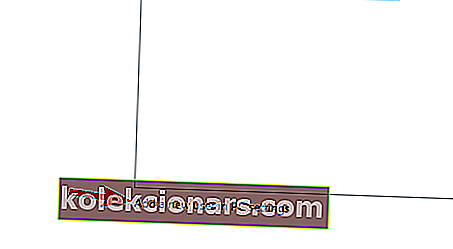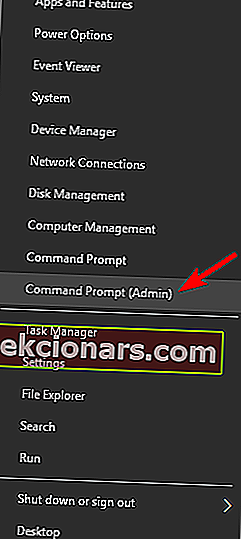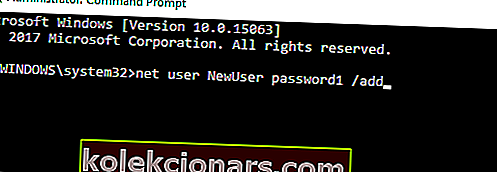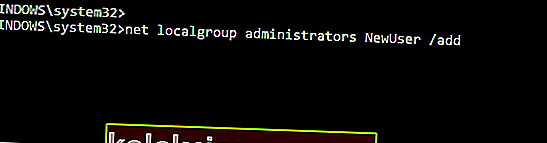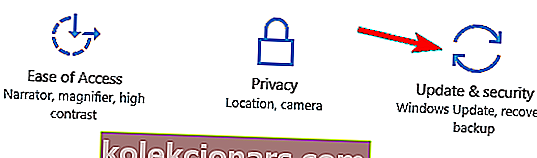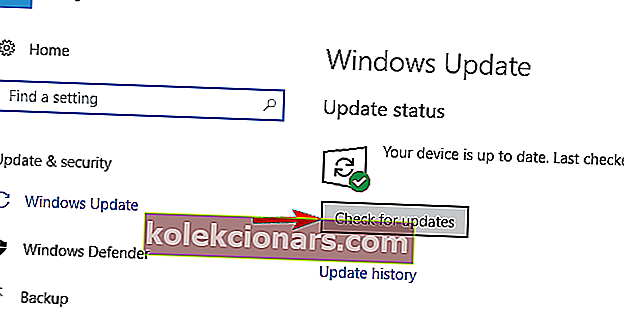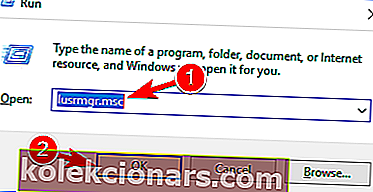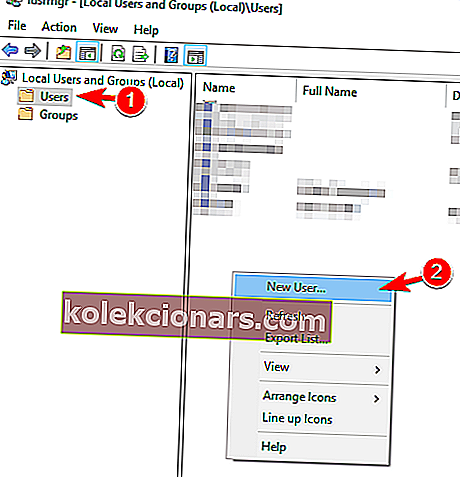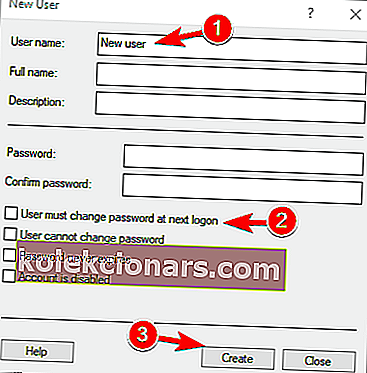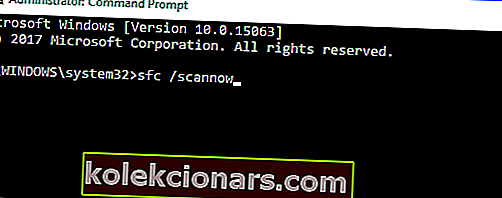- Το να μην ανοίξετε ενημερώσεις ή ρυθμίσεις μπορεί να σας εμποδίσει να αποκτήσετε πρόσβαση σε ζωτικά εργαλεία των Windows 10.
- Για να επιλύσετε αυτό το ζήτημα, απλώς ακολουθήστε τα βήματα που αναφέρονται στον παρακάτω οδηγό.
- Εάν χρειάζεστε περαιτέρω καθοδήγηση, επισκεφθείτε το ειδικό Κέντρο ρυθμίσεων των Windows.
- Όσον αφορά τα άρθρα αντιμετώπισης προβλημάτων, μπορείτε να τα βρείτε όλα στη σελίδα σφαλμάτων των Windows 10.
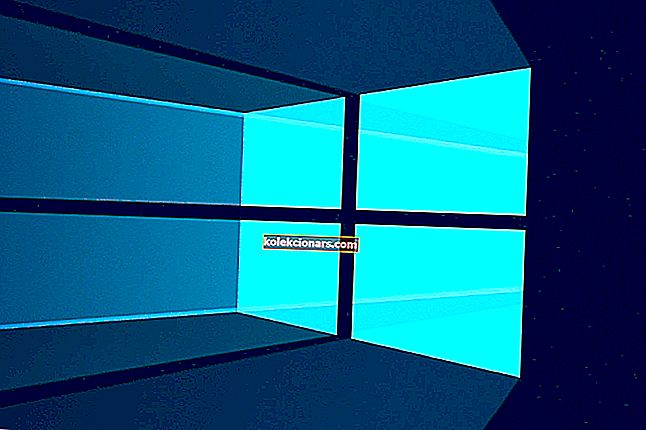
Εάν αναβαθμίσατε το λειτουργικό σας σύστημα από τα Windows 8.1 ή τα Windows 8 στην πιο πρόσφατη έκδοση τεχνικής προεπισκόπησης των Windows 10, ενδέχεται να έχετε αντιμετωπίσει ένα πολύ ενοχλητικό πρόβλημα.
Αυτό το ζήτημα αντιδρά με το σύστημά σας έτσι ώστε να σας εμποδίζει να ανοίξετε τη δυνατότητα Ενημερώσεις καθώς και τη δυνατότητα Ρυθμίσεις.
Ωστόσο, εάν ακολουθήσετε προσεκτικά το σεμινάριο που δημοσιεύτηκε παρακάτω, θα ενεργοποιήσετε το σύστημα τεχνικής προεπισκόπησης των Windows 10 σε λίγα μόνο λεπτά από το χρόνο σας.
Οι πιο συνηθισμένες διορθώσεις στη δυνατότητα Ενημερώσεις και Ρυθμίσεις στα Windows 10 Technical Preview είναι είτε η πραγματοποίηση σάρωσης ιών είτε ο έλεγχος και η λήψη των πιο πρόσφατων διαθέσιμων ενημερώσεων KB για το λειτουργικό σύστημα τεχνικής προεπισκόπησης των Windows 10.
Η εφαρμογή Ρυθμίσεις δεν θα ανοίξει στα Windows 10; Διορθώστε το πρόβλημα με τον τέλειο οδηγό μας!
Τι μπορώ να κάνω εάν οι ενημερώσεις και οι ρυθμίσεις δεν ανοίγουν;
- Εγκαταστήστε τις απαραίτητες ενημερώσεις
- Δημιουργήστε έναν νέο χρήστη
- Χρησιμοποιήστε το Microsoft Safety Scanner
- Χρησιμοποιήστε την Αντιμετώπιση προβλημάτων για εφαρμογές Windows
- Εκτελέστε τη σάρωση SFC
- Επαναφέρετε τα Windows 10
1. Εγκαταστήστε τις απαραίτητες ενημερώσεις
Εάν οι ενημερώσεις και οι ρυθμίσεις δεν ανοίγουν, μπορείτε να διορθώσετε το πρόβλημα απλώς εγκαθιστώντας τις απαραίτητες ενημερώσεις. Μπορείτε να το κάνετε ακολουθώντας αυτά τα βήματα:
- Ξεκινήστε τον Πίνακα Ελέγχου . Για να το κάνετε αυτό, πατήστε το πλήκτρο Windows + S και εισαγάγετε τον πίνακα ελέγχου . Επιλέξτε Πίνακας Ελέγχου από τη λίστα των αποτελεσμάτων.
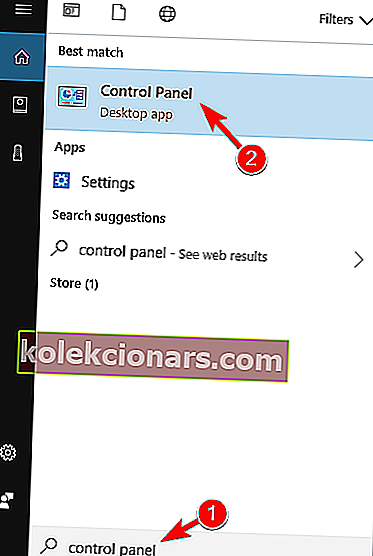
- Στο πλαίσιο αναζήτησης στην επάνω δεξιά γωνία εισαγάγετε τις Ενημερώσεις των Windows . Κάντε κλικ στο Προβολή εγκατεστημένων ενημερώσεων μετά την ολοκλήρωση της αναζήτησης.
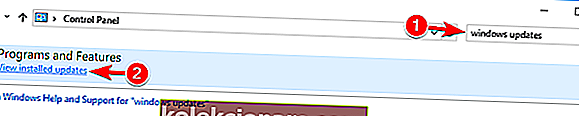
- Ελέγξτε και εγκαταστήστε την ενημερωμένη έκδοση KB3036140 εάν δεν είναι ήδη εγκατεστημένη.
- Αφού ενημερώσετε με επιτυχία στο KB3036140 , θα χρειαστεί να επανεκκινήσετε τα Windows 10 για άλλη μια φορά.
- Τώρα ελέγξτε για να δείτε αν λειτουργούν οι Ενημερώσεις και οι Ρυθμίσεις για εσάς.
2. Δημιουργήστε έναν νέο χρήστη
Μερικές φορές μπορείτε να διορθώσετε αυτό το πρόβλημα απλά δημιουργώντας έναν νέο λογαριασμό χρήστη. Αυτό είναι σχετικά απλό και μπορείτε να το κάνετε ακολουθώντας αυτά τα βήματα:
- Ανοίξτε τον Πίνακα Ελέγχου όπως σας δείξαμε στην προηγούμενη λύση.
- Επιλέξτε Λογαριασμοί χρηστών από τη λίστα.
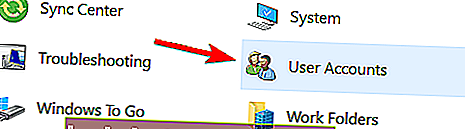
- Αριστερό κλικ ή πατήστε την επιλογή που λέει Διαχείριση άλλου λογαριασμού .
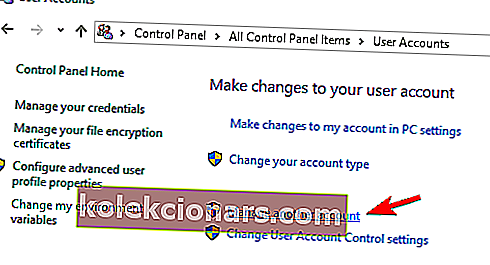
- Κάντε αριστερό κλικ ή πατήστε στο Προσθήκη νέου χρήστη στις ρυθμίσεις του υπολογιστή .
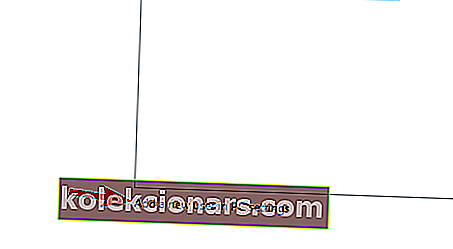
- Αφού δημιουργήσετε έναν νέο λογαριασμό χρήστη, κάντε επανεκκίνηση του συστήματος τεχνικής προεπισκόπησης των Windows 10 για άλλη μια φορά.
- Συνδεθείτε με τον νέο λογαριασμό χρήστη που δημιουργήσατε και ελέγξτε αν εξακολουθείτε να έχετε το ίδιο πρόβλημα.
Δεν μπορείτε να προσθέσετε νέο λογαριασμό; Λύστε γρήγορα το πρόβλημα με αυτόν τον οδηγό!
Μπορείτε επίσης να δημιουργήσετε έναν νέο λογαριασμό χρήστη χρησιμοποιώντας τη γραμμή εντολών. Για να το κάνετε αυτό, πρέπει να κάνετε τα εξής:
- Πατήστε το πλήκτρο Windows + X για να ανοίξετε το μενού Win + X και επιλέξτε Γραμμή εντολών (Διαχειριστής) από τη λίστα των αποτελεσμάτων. Εάν η γραμμή εντολών δεν είναι διαθέσιμη, μπορείτε να επιλέξετε το PowerShell (Διαχειριστής) .
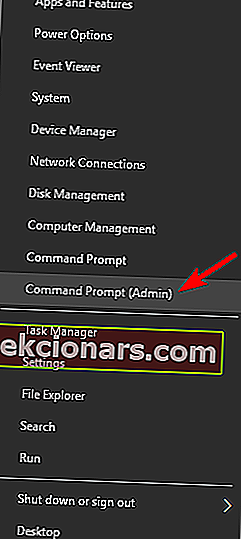
- Όταν ξεκινήσει η γραμμή εντολών , εισαγάγετε τον καθαρό κωδικό χρήστη NewUser1 / add .
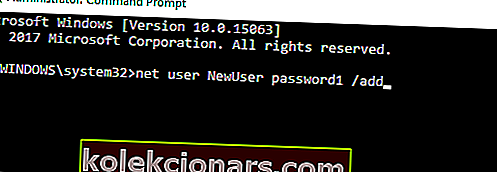
- Τώρα εισαγάγετε net netgroup διαχειριστές NewUser / add.
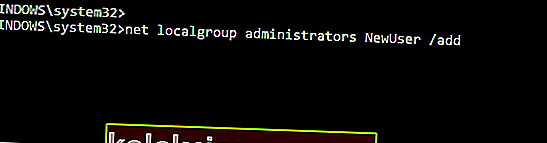
Αφού το κάνετε αυτό, μεταβείτε στον λογαριασμό NewUser και χρησιμοποιήστε τον κωδικό πρόσβασης1 για πρόσβαση στον νέο λογαριασμό.
Μόλις συνδεθείτε στο νέο λογαριασμό, θα πρέπει να εγκαταστήσετε τις ενημερώσεις που λείπουν. Για να το κάνετε αυτό, πρέπει να κάνετε τα εξής:
- Πατήστε το πλήκτρο Windows + I για να ανοίξετε την εφαρμογή Ρυθμίσεις .
- Όταν ανοίξει η εφαρμογή Ρυθμίσεις , επιλέξτε Ενημέρωση και ασφάλεια .
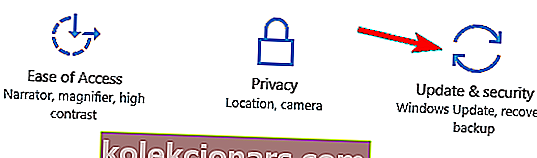
- Τώρα κάντε κλικ στο κουμπί Έλεγχος για ενημερώσεις .
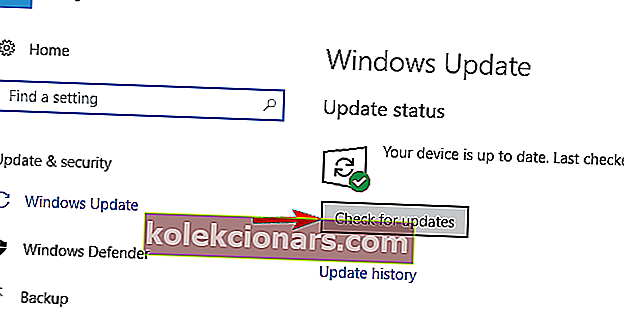
Τα Windows θα κατεβάσουν και θα εγκαταστήσουν τις ενημερώσεις που λείπουν. Μετά την εγκατάσταση των ενημερώσεων, μπορείτε να επιστρέψετε στον κύριο λογαριασμό σας και όλα θα πρέπει να αρχίσουν να λειτουργούν ξανά.
Μπορείτε επίσης να δημιουργήσετε έναν νέο λογαριασμό κάνοντας τα εξής:
- Πατήστε το πλήκτρο Windows + R και εισαγάγετε lusrmgr.msc . Πατήστε Enter ή κάντε κλικ στο OK .
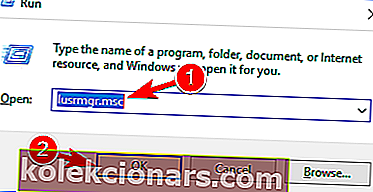
- Επιλέξτε Χρήστες από το αριστερό παράθυρο και κάντε δεξί κλικ στον κενό χώρο στο δεξιό τμήμα του παραθύρου. Επιλέξτε Νέος χρήστης από το μενού.
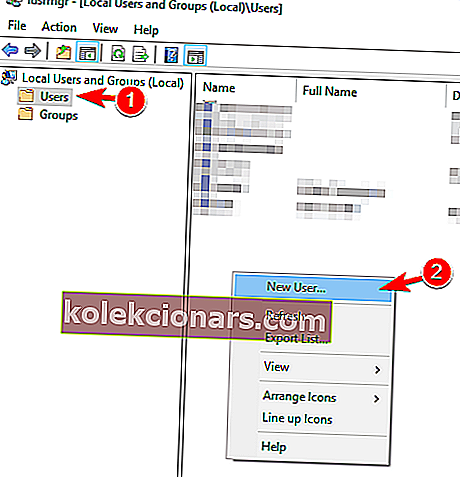
- Εισαγάγετε το όνομα χρήστη που θέλετε και καταργήστε την επιλογή Ο χρήστης πρέπει να αλλάξει κωδικό πρόσβασης σε νέα σύνδεση . Τώρα κάντε κλικ στο κουμπί Δημιουργία .
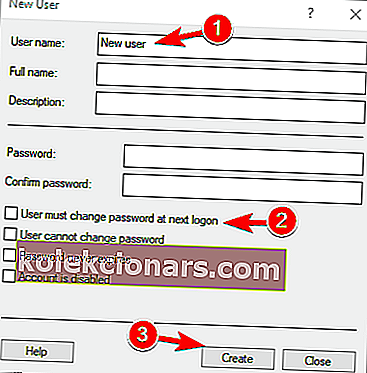
Αφού δημιουργήσετε έναν νέο λογαριασμό χρήστη, μεταβείτε σε αυτόν και ελέγξτε αν το πρόβλημα έχει επιλυθεί. Εάν το πρόβλημα επιλυθεί, πρέπει να μετακινήσετε τα προσωπικά σας αρχεία στον νέο λογαριασμό και να το χρησιμοποιήσετε ως κύριο.
4. Χρησιμοποιήστε το Microsoft Safety Scanner
Λίγοι χρήστες ανέφεραν ότι διόρθωσαν αυτό το σφάλμα απλά χρησιμοποιώντας το Microsoft Safety Scanner. Μπορείτε να χρησιμοποιήσετε αυτό το εργαλείο κάνοντας τα εξής:
- Κάντε αριστερό κλικ ή πατήστε στον σύνδεσμο που δημοσιεύτηκε παρακάτω για να πραγματοποιήσετε λήψη του Microsoft Safety Scanner.
- Κατεβάστε εδώ το σαρωτή ασφαλείας
- Κάντε αριστερό κλικ ή πατήστε στο κουμπί Λήψη τώρα που βρίσκεται στην επάνω πλευρά της σελίδας στην οποία έχετε πρόσβαση παραπάνω.
- Ακολουθήστε τις οδηγίες που εμφανίζονται στην οθόνη για να ολοκληρώσετε τη διαδικασία λήψης και τη διαδικασία εγκατάστασης.
- Εκτελέστε μια σάρωση και αφήστε την εφαρμογή να διορθώσει τυχόν πιθανά νήματα στο σύστημά σας.
- Επανεκκινήστε τα Windows 10 μετά την ολοκλήρωση της διαδικασίας.
- Ελέγξτε ξανά για να δείτε αν λειτουργούν οι ενημερώσεις και οι ρυθμίσεις σας.
5. Χρησιμοποιήστε την Αντιμετώπιση προβλημάτων για εφαρμογές Windows
Εάν οι ενημερώσεις και οι ρυθμίσεις δεν ανοίγουν, ενδέχεται να μπορείτε να διορθώσετε το πρόβλημα εκτελώντας το εργαλείο αντιμετώπισης προβλημάτων για εφαρμογές Windows.
Αυτό το εργαλείο αντιμετώπισης προβλημάτων δημιουργήθηκε από τη Microsoft και θα σας βοηθήσει να διορθώσετε τυχόν προβλήματα που ενδέχεται να έχετε με τις εφαρμογές των Windows.
Για να διορθώσετε αυτό το πρόβλημα, απλώς κατεβάστε το Εργαλείο αντιμετώπισης προβλημάτων για εφαρμογές Windows και εκτελέστε το. Μόλις ξεκινήσει το εργαλείο, ακολουθήστε τις οδηγίες στην οθόνη και το εργαλείο αντιμετώπισης προβλημάτων θα πρέπει να διορθώσει το πρόβλημα.
Εναλλακτικά, χρησιμοποιήστε ένα από αυτά τα εργαλεία αντιμετώπισης προβλημάτων για γρήγορη επίλυση προβλημάτων των Windows!
5. Εκτελέστε τη σάρωση SFC
Εάν οι ενημερώσεις και οι ρυθμίσεις δεν ανοίγουν, το ζήτημα ενδέχεται να οφείλεται σε καταστροφή αρχείων και για να το διορθώσετε πρέπει να εκτελέσετε σάρωση SFC. Αυτό είναι σχετικά απλό και μπορείτε να το κάνετε ακολουθώντας αυτά τα βήματα:
- Πατήστε το πλήκτρο Windows + X και επιλέξτε Γραμμή εντολών (Διαχειριστής) από το μενού.
- Όταν ανοίξει η γραμμή εντολών , εισαγάγετε sfc / scannow και πατήστε Enter για να το εκτελέσετε.
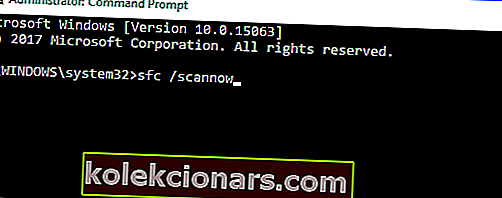
- Η σάρωση SFC θα ξεκινήσει τώρα. Λάβετε υπόψη ότι αυτή η διαδικασία μπορεί να διαρκέσει 10 λεπτά ή περισσότερο, οπότε μην την διακόψετε.
Αφού ολοκληρωθεί η σάρωση, ελέγξτε αν το πρόβλημα έχει επιλυθεί. Εάν το πρόβλημα παραμένει, ή εάν δεν μπορείτε να εκτελέσετε καθόλου σάρωση SFC, ίσως θέλετε να δοκιμάσετε να χρησιμοποιήσετε τη σάρωση DISM. Για να το κάνετε αυτό, ξεκινήστε τη γραμμή εντολών και εισαγάγετε την εντολή DISM / Online / Cleanup-Image / RestoreHealth . Λάβετε υπόψη ότι αυτή η διαδικασία μπορεί να διαρκέσει 20 λεπτά ή περισσότερο, οπότε φροντίστε να μην τη διακόψετε.

Αφού ολοκληρωθεί η σάρωση DISM, ελέγξτε εάν το πρόβλημα παραμένει. Εάν δεν μπορούσατε να εκτελέσετε σάρωση SFC πριν, φροντίστε να το εκτελέσετε ξανά μετά τη σάρωση DISM. Αφού ολοκληρωθούν και οι δύο σαρώσεις, το πρόβλημα πρέπει να επιλυθεί.
Μάθετε πώς να εκτελείτε τον Έλεγχο αρχείων συστήματος σαν πραγματικός τεχνικός με τον οδηγό μας!
6. Επαναφέρετε τα Windows 10

Εάν οι ενημερώσεις και οι ρυθμίσεις δεν ανοίγουν στα Windows 10, ενδέχεται να μπορείτε να διορθώσετε το πρόβλημα επαναφέροντας τα Windows 10.
Αυτή η λύση θα αφαιρέσει όλα τα αρχεία από τη μονάδα δίσκου του συστήματός σας, επομένως χρησιμοποιήστε την μόνο εάν δεν λειτουργούν άλλες λύσεις.
Πριν επαναφέρετε τα Windows 10, φροντίστε να δημιουργήσετε ένα αντίγραφο ασφαλείας και ένα μέσο εγκατάστασης των Windows 10. Αφού το κάνετε αυτό, πρέπει να κάνετε τα εξής:
- Ανοίξτε το μενού Έναρξη , κάντε κλικ στο Δύναμη εικονίδιο, πατήστε και κρατήστε πατημένο το Shift πλήκτρο και επιλέξτε Επανεκκίνηση από το μενού.
- Θα σας παρουσιαστούν τρεις επιλογές. Επιλέξτε Αντιμετώπιση προβλημάτων> Επαναφορά αυτού του υπολογιστή> Κατάργηση όλων .
- Μπορεί να σας ζητηθεί να εισαγάγετε τα μέσα εγκατάστασης των Windows 10 για να συνεχίσετε, οπότε φροντίστε να το έχετε έτοιμο.
- Επιλέξτε την έκδοση των Windows και επιλέξτε Μόνο τη μονάδα δίσκου όπου είναι εγκατεστημένα τα Windows> Απλώς αφαιρέστε τα αρχεία μου .
- Τώρα κάντε κλικ στο κουμπί Επαναφορά για να ξεκινήσετε.
- Ακολουθήστε τις οδηγίες που εμφανίζονται στην οθόνη για να ολοκληρώσετε τη διαδικασία επαναφοράς.
Μετά την επαναφορά, θα πρέπει να μετακινήσετε τα αρχεία σας από το αντίγραφο ασφαλείας και να εγκαταστήσετε ξανά τις εφαρμογές σας. Λάβετε υπόψη ότι αυτή είναι μια δραστική λύση και θα πρέπει να τη χρησιμοποιείτε μόνο εάν άλλες λύσεις δεν λειτουργούν.
Αποφύγετε τον εφιάλτη της απώλειας των δεδομένων σας με το καλύτερο λογισμικό δημιουργίας αντιγράφων ασφαλείας από τη νέα μας λίστα!
Αυτό είναι παιδιά, μερικές απλές μεθόδους για το πώς να διορθώσετε τις επιλογές Ενημερώσεις και Ρυθμίσεις που έχετε στα Windows 10 σε μόλις δέκα λεπτά του χρόνου σας.
Επίσης, αν βρήκατε άλλον τρόπο ή εάν χρειάζεστε περαιτέρω βοήθεια, μην διστάσετε να μας γράψετε στην ενότητα σχολίων της σελίδας που βρίσκεται μερικές γραμμές παρακάτω και θα σας βοηθήσουμε το συντομότερο δυνατό.
Ζητήματα ενημερώσεων και ρυθμίσεων
Το να μην ανοίξετε την εφαρμογή Ρυθμίσεις μπορεί να είναι ένα μεγάλο πρόβλημα, αλλά οι χρήστες ανέφεραν επίσης τα ακόλουθα ζητήματα:
- Οι ρυθμίσεις των Windows 10 δεν αποκρίνονται
- Αυτό είναι ένα κοινό πρόβλημα που αντιμετωπίζουν οι χρήστες.
- Σύμφωνα με αυτούς, η εφαρμογή Ρυθμίσεις δεν αποκρίνεται στον υπολογιστή τους.
- Οι ρυθμίσεις δεν ξεκινούν τα Windows 10
- Ένα άλλο κοινό πρόβλημα είναι η αδυναμία εκκίνησης της εφαρμογής Ρυθμίσεις.
- Οι χρήστες ανέφεραν ότι η εφαρμογή Ρυθμίσεις δεν θα ξεκινήσει καθόλου στον υπολογιστή τους.
- Δεν γίνεται φόρτωση ενημερώσεων και ρυθμίσεων
- Αυτή είναι μια άλλη παραλλαγή αυτού του σφάλματος και πολλοί χρήστες ανέφεραν ότι οι ενημερώσεις και οι ρυθμίσεις δεν φορτώνονται στον υπολογιστή τους.
- Αυτό είναι ένα ενοχλητικό πρόβλημα, αλλά θα πρέπει να μπορείτε να το επιλύσετε χρησιμοποιώντας μία από τις λύσεις μας.
- Δεν είναι δυνατό το άνοιγμα των παραθύρων ρυθμίσεων 10
- Σύμφωνα με τους χρήστες, δεν μπορούν να ανοίξουν την εφαρμογή Ρυθμίσεις στον υπολογιστή τους.
- Ωστόσο, θα πρέπει να μπορείτε να διορθώσετε αυτό το πρόβλημα δημιουργώντας έναν νέο λογαριασμό χρήστη.
Σημείωση του συντάκτη: Αυτή η ανάρτηση δημοσιεύθηκε αρχικά τον Απρίλιο του 2019 και έκτοτε ανανεώθηκε και ενημερώθηκε τον Ιούλιο του 2020 για φρεσκάδα, ακρίβεια και πληρότητα.